Když pracujete s online analytickým zpracováním OLAP kontingenční tabulkou v Excelu, můžete vytvořit pojmenované sady, flexibilní funkci, která umožňuje:
-
Seskupte společné sady položek, které můžete znovu použít, i když se tyto sady v datech nenachází.
-
Zkombinujte položky z různých hierarchií způsoby, které nebyly možné v dřívějších verzích Excelu, často označované jako asymetrické generování sestav.
-
Vytvořte pojmenovanou sadu pomocí vlastních multidimenzionálních výrazů (MDX), dotazovacího jazyka pro databáze OLAP, který poskytuje syntaxi výpočtů podobnou vzorcům na listu.
Pokud neznáte dotazovací jazyk MDX (Multidimensional Expressions), můžete vytvořit pojmenovanou sadu založenou na položkách v řádcích nebo sloupcích kontingenční tabulky. Další informace o dotazovacím jazyce MDX najdete v tématu Dotazování multidimenzionálních dat.
Pokud znáte dotazovací jazyk MDX, můžete pomocí jazyka MDX vytvořit nebo upravit pojmenovanou sadu.
V tomto článku
Vytvoření pojmenované sady založené na položkách řádků nebo sloupců
-
Klikněte na kontingenční tabulku OLAP, pro kterou chcete vytvořit pojmenovanou sadu.
Zobrazí se Nástroje kontingenční tabulky s přidáním možnosti a karty Návrh .
-
Na kartě Možnosti klikněte ve skupině Výpočty na Pole, Položky, & Sady a potom klikněte na Vytvořit sadu založenou na položkách řádku nebo Vytvořit sadu založenou na sloupcových položkách.
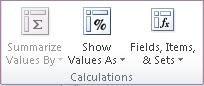
Zobrazí se dialogové okno Nová sada . V případě potřeby můžete změnit velikost tohoto dialogového okna přetažením úchytu pro změnu velikosti v pravém dolním rohu dialogového okna.
-
Do pole Název sady zadejte název, který chcete pro sadu použít.
-
Chcete-li zadat řádky, které chcete zahrnout do pojmenované sady, proveďte jednu nebo více z následujících akcí:
-
Pokud chcete odebrat řádek ze seznamu položek, klikněte na oblast vlevo od řádku, který chcete vybrat, a potom klikněte na Odstranit řádek.
-
Pokud chcete přidat nový řádek do seznamu položek, klikněte na oblast vlevo od řádku, pod který chcete nový řádek přidat, a potom klikněte na Přidat řádek.
-
Pokud chcete vytvořit kopii položky, klikněte na oblast nalevo od řádku, který chcete zkopírovat, a potom klikněte na Kopírovat řádek.
-
Pokud chcete položku přesunout do jiného umístění, klikněte na oblast vlevo od řádku, který chcete přesunout, a pak ji pomocí šipek nahoru a dolů přesuňte do příslušného umístění.
-
-
Ve výchozím nastavení se položky z různých úrovní zobrazí v samostatných polích v hierarchii a pojmenovaná sada nahradí aktuální pole v oblasti řádku nebo sloupce.
-
Pokud chcete tyto položky zobrazit ve stejném poli jako ostatní položky, zrušte zaškrtnutí políčka Zobrazit položky z různých úrovní v samostatných polích .
-
Pokud chcete zachovat aktuální pole zobrazená v oblasti řádků nebo sloupců, zrušte zaškrtnutí políčka Nahradit pole aktuálně v oblasti řádku novou sadou nebo Nahradit pole aktuálně v oblasti sloupců novou sadou . Sada se po kliknutí na TLAČÍTKO OK v kontingenční tabulce nezobrazí, ale bude k dispozici v seznamu polí kontingenční tabulky.
-
-
Kliknutím na OK vytvořte pojmenovanou sadu.
Poznámky:
-
Pokud chcete vrátit zpět všechny akce po zavření dialogového okna, klikněte na panelu nástrojů Rychlý přístup na Zpět .
-
U pojmenovaných sad nelze použít žádný typ filtrování.
-
Vytvoření pojmenované sady pomocí mdx
Důležité informace: Pokud pomocí sady MDX vytvoříte pojmenovanou sadu nebo upravíte definici MDX existující pojmenované sady, lze jakékoli další úpravy provést pouze pomocí sady MDX.
-
Klikněte na kontingenční tabulku OLAP, pro kterou chcete vytvořit vlastní pojmenovanou sadu.
-
Na kartě Možnosti ve skupině Výpočty klikněte na Pole, Položky, & Sady a potom klikněte na Spravovat sady.
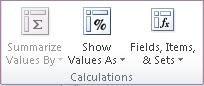
Zobrazí se dialogové okno Nastavit správce . V případě potřeby můžete změnit velikost tohoto dialogového okna přetažením úchytu pro změnu velikosti v pravém dolním rohu dialogového okna.
-
Klikněte na Nový a potom klikněte na Vytvořit sadu pomocí MDX.
-
Do pole Název sady zadejte název, který chcete pro sadu použít.
-
Pokud chcete nastavit definici MDX pro pojmenovanou sadu, udělejte některou z těchto věcí:
-
Do pole Nastavit definici zadejte nebo vložte zkopírovanou definici MDX.
-
Na kartě Pole a položky vyberte položku seznamu polí, kterou chcete zahrnout, a klikněte na Vložit.
Položku seznamu polí můžete také přetáhnout do pole Nastavit definici nebo na položku seznamu polí poklikáním.
Položky seznamu dostupných polí
Položka seznam polí
Příklady MDX vygenerovaných pomocí datové krychle Adventure Works
Dimenze
[Produkt]
Hierarchie atributů (zahrnuje všechny členy)
[Produkt]. [Kategorie]
Úroveň hierarchie atributů (nezahrnuje všechny členy)
[Produkt]. [Kategorie]. [Kategorie]
Člen z hierarchie atributů
[Produkt]. [Kategorie].&[4]
Hierarchie uživatelů
[Produkt]. [Kategorie produktů]
Úroveň hierarchie uživatelů
[Produkt]. [Kategorie produktů]. [Kategorie]
Člen z hierarchie uživatelů
[Produkt]. [Kategorie produktů]. [Kategorie].&[4]
Opatření
[Míry]. [Internet Sales Amount]
Počítaná míra
[Míry]. [Internet Ratio to Parent Product]
Pojmenovaná sada
[Základní produktová skupina]
Hodnota klíčového ukazatele výkonu
KPIValue("Hrubá zisková marže produktu")
Cíl klíčového ukazatele výkonu
KPIGoal("Hrubá zisková marže produktu"),
Stav klíčového ukazatele výkonu
KPIStatus("Hrubá zisková marže produktu")
Trend klíčových ukazatelů výkonu
KPITrend("Hrubá zisková marže produktu")
Vlastnost člena z hierarchie uživatelů
[Produkt]. [Kategorie produktů]. Properties("Class" )
Vlastnost člena z hierarchie atributů
[Produkt]. [Produkt]. Properties("Class")
-
Na kartě Funkce vyberte jednu nebo více funkcí z dostupných funkcí MDX, které chcete použít, a potom klikněte na Vložit. Funkce MDX jsou podporovány službou Analysis Services. neobsahují funkce jazyka VBA.
Argumenty funkce jsou umístěny uvnitř znaků dvojité šipky (<< >>). Zástupné argumenty můžete nahradit tak, že na ně kliknete a zadáte platné názvy, které chcete použít.
Příklady funkcí MDX
ADDCALCULATEDMEMBERS( «Set» )
AGGREGATE( «Set»[; «Číselný výraz»] )
«Úroveň».ALLMEMBERS
«Hierarchie».ALLMEMBERS
ANCESTOR( «Člen» «Úroveň» )
ANCESTOR( «Člen», «Vzdálenost» )
ANCESTORS( «Člen», «Vzdálenost» )
ANCESTORS( «Člen», «Úroveň» )
ASCENDANTS( «Člen» )
AVG( «Set»[, «Numeric Expression»] )
AXIS( «Numeric Expression» )
BOTTOMNCOUNT( «Set», «Count»[, «Numeric Expression»] )
BOTTOMPERCENT( «Set», «Percentage», «Numeric Expression» )
BOTTOMSUM( «Set», «Hodnota», «Číselný výraz» ) ...
-
-
Pokud chcete otestovat novou definici MDX, klikněte na Test MDX.
-
Ve výchozím nastavení se položky z různých úrovní zobrazí v samostatných polích v hierarchii, pole jsou seřazená a duplicitní položky se automaticky odeberou (protože do sady se přidají položky HIERARCHIZE a DISTINCT) a pojmenovaná sada nahradí aktuální pole v oblasti řádků nebo sloupců.
-
Pokud chcete tyto položky zobrazit ve stejném poli jako ostatní položky, zrušte zaškrtnutí políčka Zobrazit položky z různých úrovní v samostatných polích .
-
Pokud chcete změnit výchozí hierarchii a zachovat duplicitní položky, zrušte zaškrtnutí políčka Automaticky řadit a odebírat duplicity ze sady .
-
Pokud chcete zachovat aktuální pole zobrazená v oblasti řádků nebo sloupců, zrušte zaškrtnutí políčka Nahradit pole aktuálně v oblasti řádku novou sadou nebo Nahradit pole aktuálně v oblasti sloupců novou sadou . Sada se po kliknutí na TLAČÍTKO OK v kontingenční tabulce nezobrazí, ale bude k dispozici v seznamu polí kontingenční tabulky.
-
-
Pokud jste připojeni k datové krychli služby SQL Server 2008 Analysis Services, je ve výchozím nastavení vytvořena dynamická pojmenovaná sada. Tato pojmenovaná sada automaticky přepočítává s každou aktualizací.
-
Pokud chcete zabránit přepočtu pojmenované sady s každou aktualizací, zrušte zaškrtnutí políčka Přepočítat nastavení s každou aktualizací .
-
-
Kliknutím na OK vytvořte pojmenovanou sadu.
Poznámky:
-
Pokud chcete vrátit zpět všechny akce po zavření dialogového okna, klikněte na panelu nástrojů Rychlý přístup na Zpět .
-
U pojmenovaných sad nelze použít žádný typ filtrování.
-
Úprava nebo odstranění pojmenované sady
-
Klikněte na kontingenční tabulku OLAP obsahující pojmenovanou sadu, kterou chcete upravit nebo odstranit.
-
Na kartě Možnosti ve skupině Výpočty klikněte na Pole, Položky, & Sady a potom klikněte na Spravovat sady.
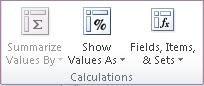
Zobrazí se dialogové okno Nastavit správce . V případě potřeby můžete změnit velikost tohoto dialogového okna přetažením úchytu pro změnu velikosti v pravém dolním rohu dialogového okna.
-
Vyberte sadu, kterou chcete upravit nebo odstranit.
-
Udělejte jednu z těchto věcí:
-
Pokud chcete upravit vybranou pojmenovanou sadu, klikněte na Upravit a proveďte požadované změny.
-
Pokud chcete odstranit vybranou pojmenovanou sadu, klikněte na Odstranit a potvrďte to kliknutím na Ano .
-










